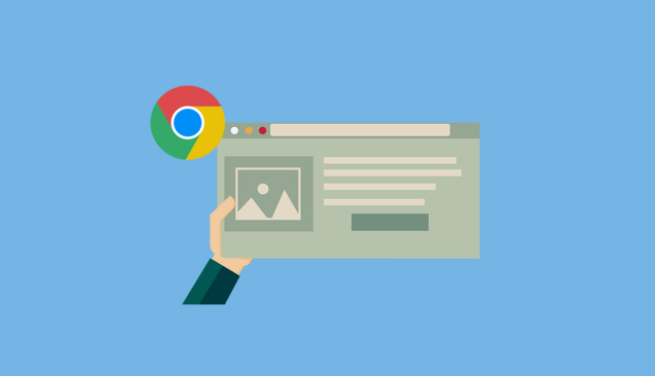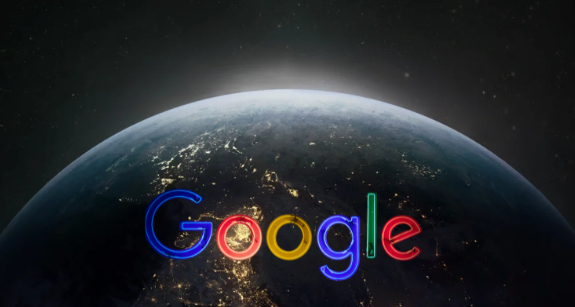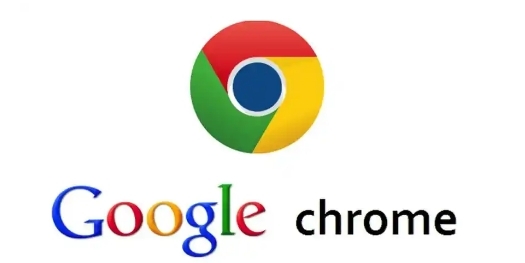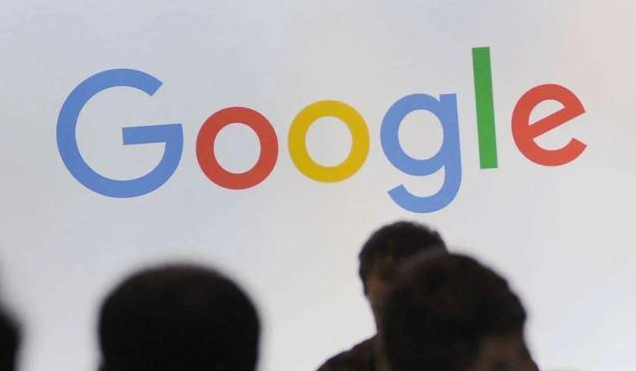详情介绍
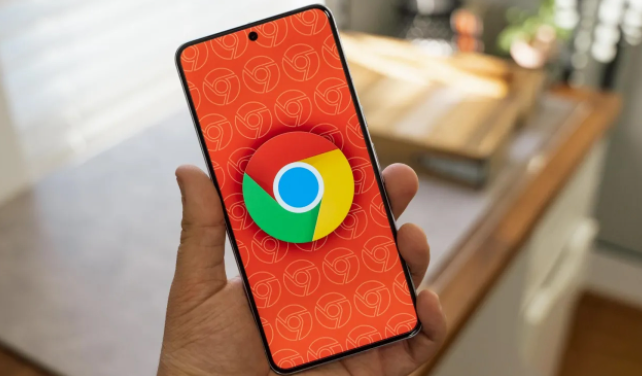
步骤一:打开Chrome浏览器并进入扩展程序页面
首先,确保你已经打开了Google Chrome浏览器。在浏览器的右上角,你会看到一个由三个垂直点组成的菜单按钮,点击它。在下拉菜单中,选择“更多工具”,然后点击“扩展程序”。这一步会带你进入Chrome的扩展程序管理页面,在这里你可以看到所有已经安装的插件列表。
步骤二:找到需要禁用的插件
在扩展程序页面中,你会看到所有已安装插件的列表,每个插件旁边都有一个开关按钮。这个开关按钮用于控制插件的启用或禁用状态。仔细浏览列表,找到你想要禁用的插件。
步骤三:禁用插件
当你找到需要禁用的插件后,将鼠标悬停在该插件上。此时,你会看到两个按钮:“启用”和“禁用”。点击“禁用”按钮,该插件就会被立即禁用。禁用后的插件其开关按钮会显示为灰色,表示该插件当前处于禁用状态。
步骤四:确认禁用状态(可选)
如果你想要确认某个插件是否已经被成功禁用,可以刷新当前页面或者重新打开浏览器。如果该插件的功能不再生效,那么就说明它已经被成功禁用了。
注意事项
1. 临时禁用与永久删除:禁用插件只是暂时关闭其功能,如果你之后还想使用该插件,可以随时在扩展程序页面中重新启用它。而如果你想彻底移除一个插件,可以在扩展程序页面中点击“移除”按钮进行删除操作。
2. 插件的必要性:在禁用任何插件之前,请确保你真的不再需要它或者它不会对你的浏览体验造成负面影响。有些插件对于特定的网站或功能是必需的,禁用它们可能会导致这些功能无法正常使用。
3. 安全性考虑:如果你对某个插件的安全性有疑虑,建议立即禁用并考虑卸载它。同时,定期检查并更新你的插件列表,以确保所有插件都是最新版本,从而减少安全风险。
通过以上步骤,你可以轻松地在Google Chrome中禁用不需要的浏览器插件,从而优化浏览器的性能和安全性。希望这篇教程能够帮助到你!